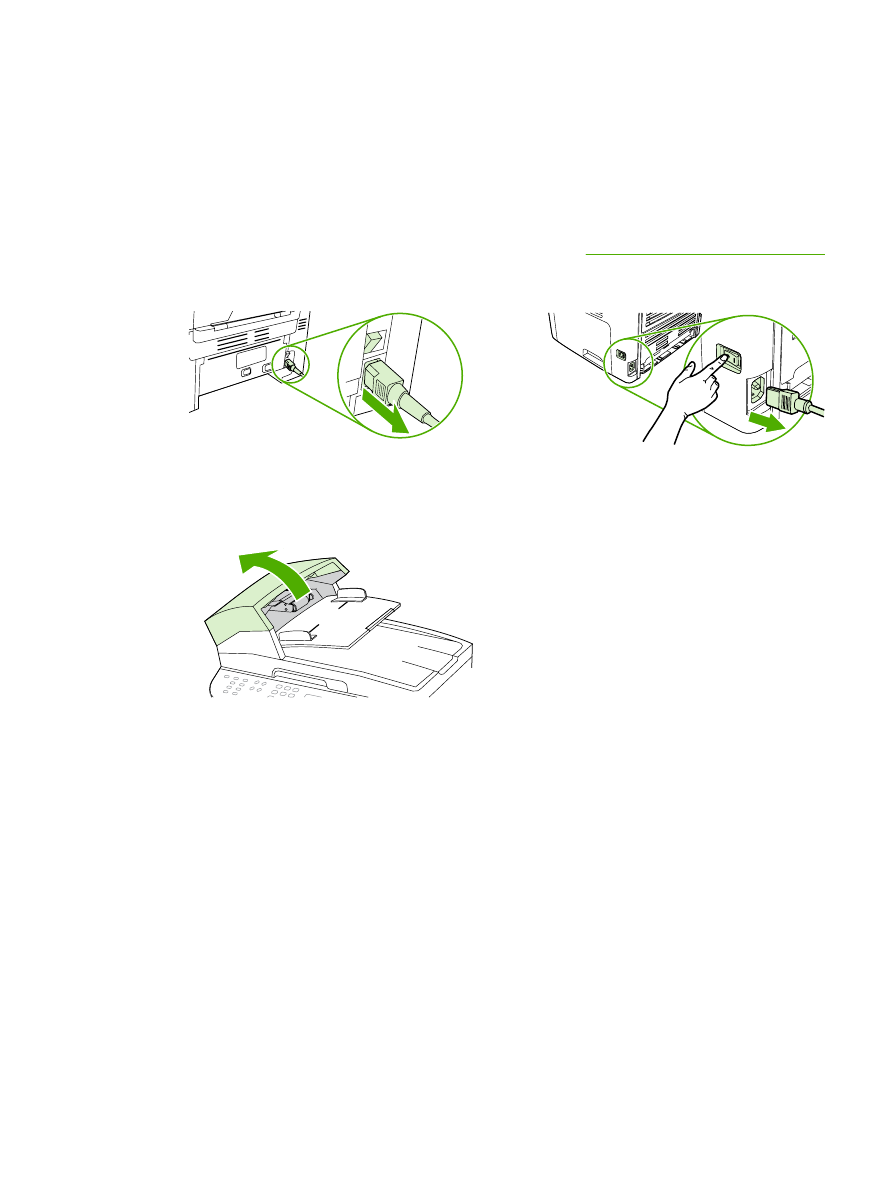
Az automatikus dokumentumadagoló felvevőhenger és betöltőkar részegységének
cseréje (HP LaserJet 3052/3055/3390/3392 többfunkciós készülék)
313
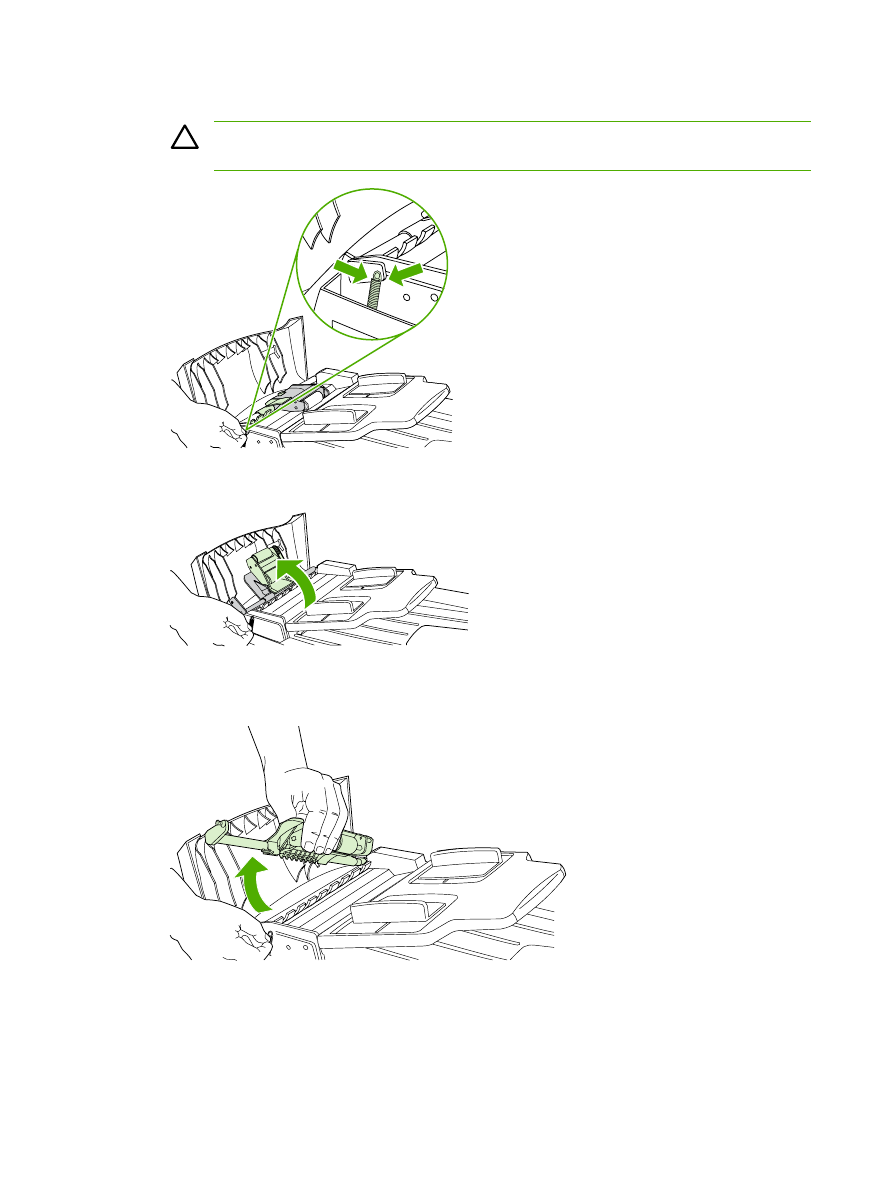
3.
Emelje fel a betöltőrugót a betöltőkaron levő pillérről.
VIGYÁZAT
Ügyeljen arra, hogy a betöltőrugó ne vesszen el. A művelet során tartsa
mindvégig kezében a betöltőrugót.
4.
Forgassa el a betöltőkar részegységet.
5.
Emelje fel a betöltőkar részegységet, nyomja azt a többfunkciós készülék eleje felé, hogy a
részegység vége kiszabaduljon, majd emelje ki a részegységet a többfunkciós készülékből.
314
12. fejezet A többfunkciós készülék kezelése és karbantartása
HUWW
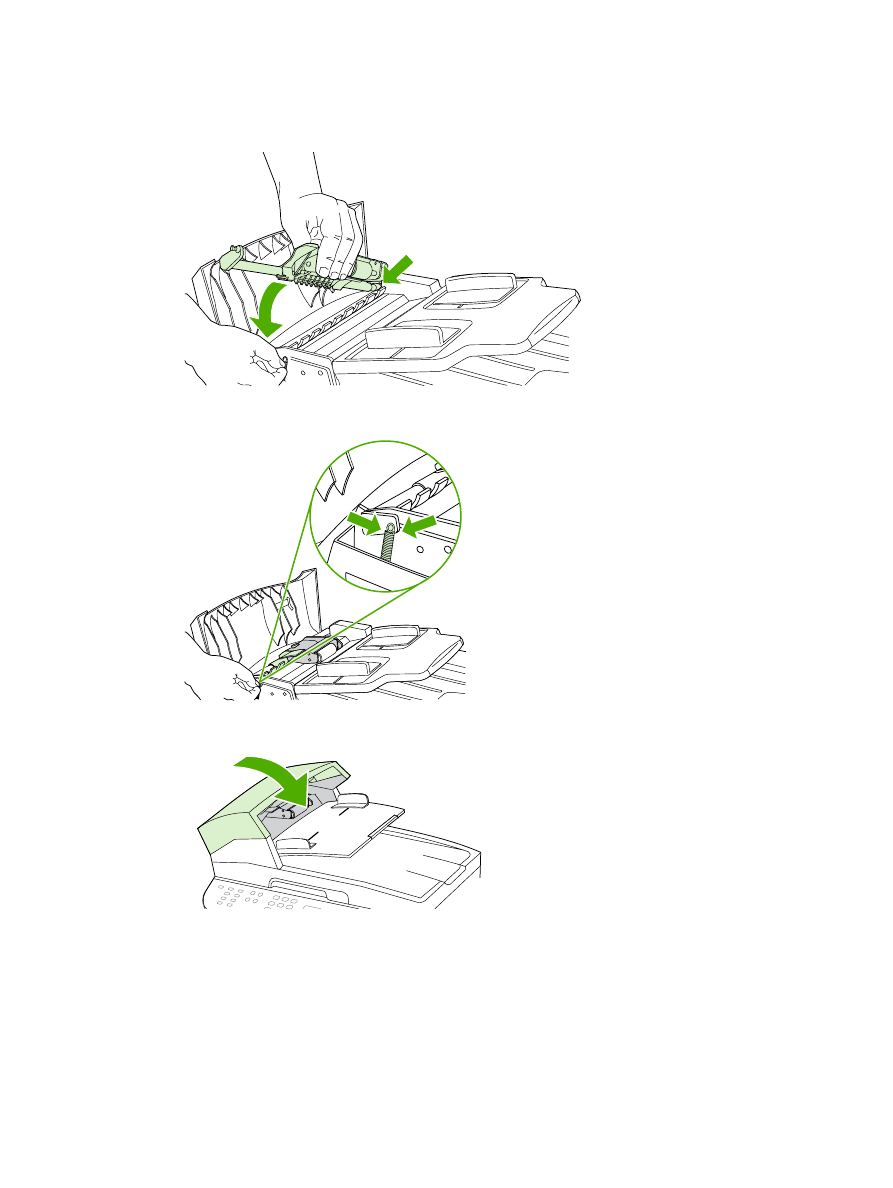
6.
Illessze be az új betöltőkar hátsó végét a többfunkciós készülékbe, majd engedje le a helyére a
részegységet.
7.
Rögzítse vissza a helyére a betöltőrugót.
8.
Csukja le az automatikus dokumentumadagoló fedelét.
HUWW
Az automatikus dokumentumadagoló felvevőhenger és betöltőkar részegységének
cseréje (HP LaserJet 3052/3055/3390/3392 többfunkciós készülék)
315
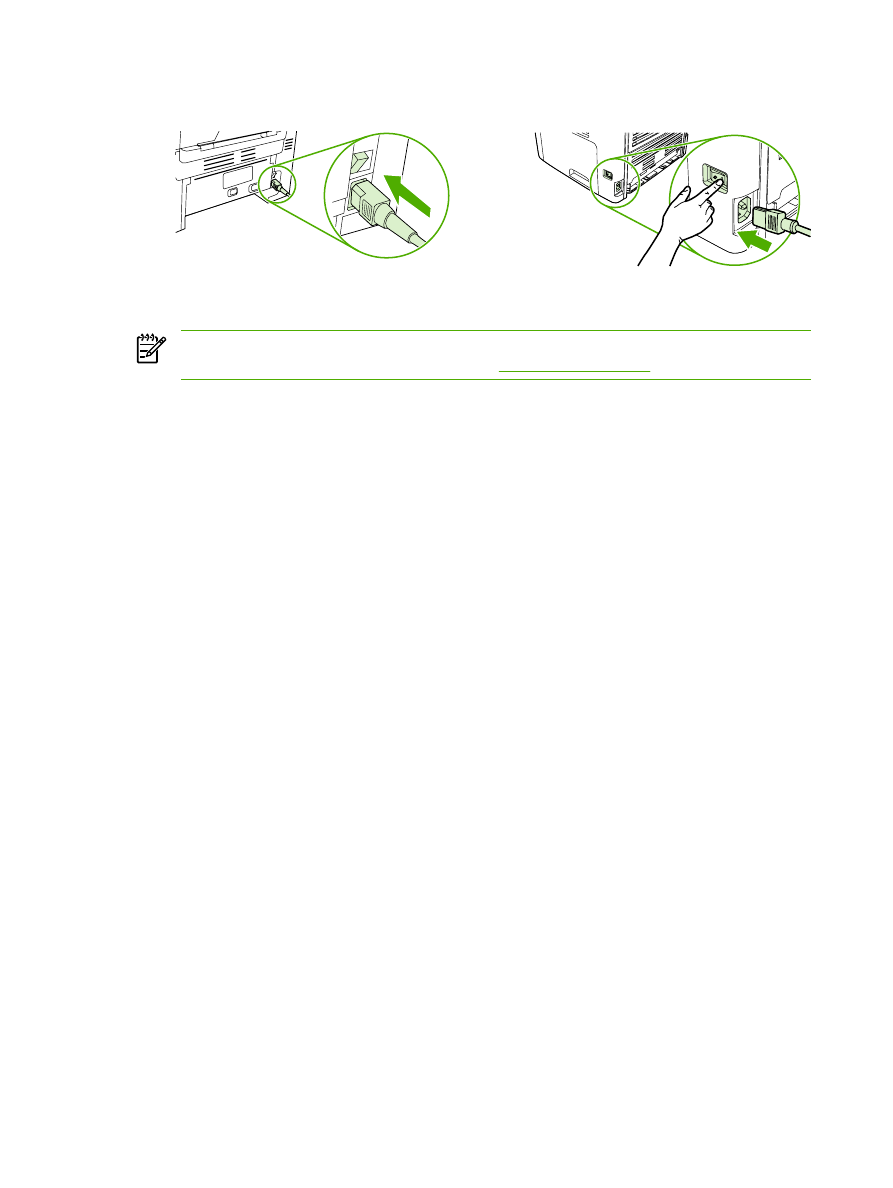
9.
Csatlakoztassa újra a tápkábelt, és kapcsolja be többfunkciós készüléket.
HP LaserJet 3052/3055
HP LaserJet 3390/3392
Megjegyzés
Ha az automatikus dokumentumadagolóban továbbra is elakadás lépne fel,
forduljon a helyi hivatalos HP szervizhez. Lásd:
A HP ügyfélszolgálata
.
316
12. fejezet A többfunkciós készülék kezelése és karbantartása
HUWW